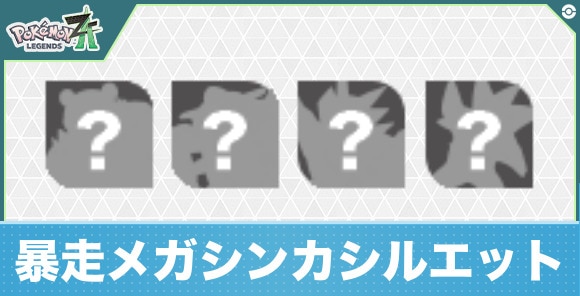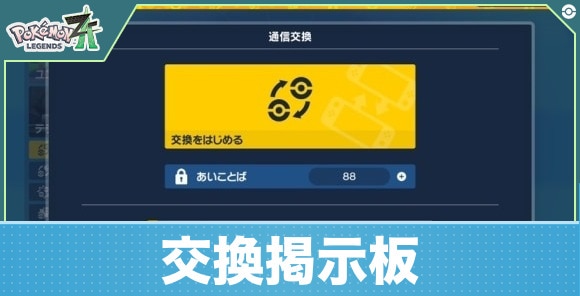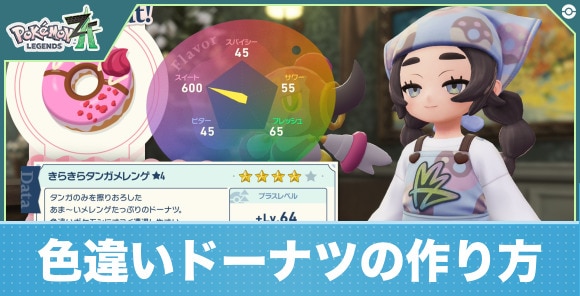【ポケモンZA】アップグレードパスとは?買うべき理由や内容・購入方法を解説
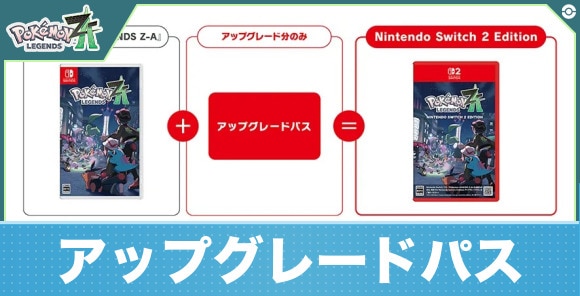
- DLC「M次元ラッシュ」のおすすめ記事はこちら!
- ・M次元ラッシュの攻略と追加コンテンツ
- ・異次元ミアレ図鑑 / DLCの追加ポケモン
- ・M次元ラッシュ攻略チャート / おすすめドーナツ
- ・異次元きのみの入手方法 / 異次元ミアレの色違い厳選
- 攻略班おすすめ記事はこちら
- ・ストーリー攻略チャート / 旅パおすすめポケモン
- ・ランクバトル最強おすすめ / 最強パーティ編成
- ・ポケモン交換掲示板 / 交換コード表一覧
- ・ブティック(服屋)の場所と商品一覧 / 髪型一覧と変え方
ポケモンZA(ポケモンレジェンズZA)のアップグレードパスについて紹介。アップグレードパスの内容や購入方法(予約方法)、買うべきかを記載しています。
| 関連記事 | |
|---|---|
| Switch2エディション | Switch1で遊べる? |
アップグレードパスとは?
Switch2版にアップグレードするためのパス

アップグレードパスは、通常のSwitch版からSwitch2版にアップグレードするためのパス(権利)です。アップグレードを適用すれば、Switch版のみを購入した場合でも、Switch2版として遊べるようになります。
パッケージ版とダウンロード版の両方に適用可能
アップグレードパスは、パッケージ版とダウンロード版の両方に適用できます。Switch2版はSwitch版+アップグレード内容の組み合わせになっているため、パッケージ版を購入した場合でも問題なく利用可能です。
アップグレードパスの購入はダウンロードのみ
アップグレードパスの購入は、ダウンロードでのみ行えます。アップグレードパスのパケージ版は存在しないため、オンラインストアを通じて入手しましょう。
アップグレード後の値段はSwitch2版と同じ

| 購入するもの | 購入金額 |
|---|---|
| Switch2版 | 8,100円 |
| Switch版 + アップグレードパス |
7,100円+1,000円 (ゲーム本編+アップグレード) |
アップグレードしたSwitch版は、Switch2版と同じ値段になります。Switch版のZAはSwitch2版より1,000円安く購入できるため、アップグレードパスの1,000円と合わせると、どちらも合計8,100円です。
アップグレードパスは買うべき?
Switch2本体を後から購入するなら検討

アップグレードパスは、Switch2本体を後から購入するなら導入を検討しましょう。Switch2を持っていないとアップグレード内容が適用されないため、通常のSwitchのみで遊び続ける場合は購入の必要はありません。
ゲーム体験を向上させたい人は買うべき

アップグレードパスは、ゲーム体験を向上させたいなら買うべきです。Switch2用にグラフィックやフレームレートが最適化されるため、高スペックを活かした深い没入感を得られます。
アップグレードパスの購入方法(予約)
購入にはニンテンドーアカウントが必要

- ニンテンドーeショップ、My Nintendo Store
どちらかのページを開く - ページ内にある人物マーク(+アイコン)をタップ
- ページ進行に合わせて必要情報を入力する
- メールアドレスに届いた認証コードを入力する
- 手順に沿って登録を完了させる
アップグレードパスの購入には、ニンテンドーアカウントが必要です。ニンテンドーアカウントは、ニンテンドーeショップ、My Nintendo Storeどちらでも作成可能なため、利用するページから登録を行いましょう。
アップグレードパスの購入方法は2つ

| ニンテンドーeショップ | Switch2本体からアクセス可能 |
|---|---|
| My Nintendo Store | PCなどのオンラインストア |
アップグレードパスの購入方法は、2つあります。ニンテンドーeショップ、またはMy Nintendo Storeのどちらからでも購入は可能なため、好きな方法でアップグレードパスを導入しましょう。
ニンテンドーeショップでの購入方法
| ニンテンドーeショップでの購入手順 | |||||||||
|---|---|---|---|---|---|---|---|---|---|
| 1 |
|
||||||||
| 2 |  拡大するポケモンレジェンズで検索してアップグレードパスを選択 拡大するポケモンレジェンズで検索してアップグレードパスを選択 |
||||||||
| 3 |  拡大する予約(購入)に進むを選択 拡大する予約(購入)に進むを選択 |
||||||||
| 4 |  拡大する予約の場合は2025年10月9日(木)に決済が行われる 拡大する予約の場合は2025年10月9日(木)に決済が行われる |
||||||||
| 5 |  拡大する予約(購入)を確定させると完了 拡大する予約(購入)を確定させると完了 |
||||||||
My Nintendo Storeでの購入方法
| My Nintendo Storeでの購入手順 | |||||||||
|---|---|---|---|---|---|---|---|---|---|
| 1 |  My Nintendo Storeにログインする My Nintendo Storeにログインする└ログアウトしている場合は右上の人物アイコンをタップ |
||||||||
| 2 |  検索欄から「アップグレードパス」のページに移動 検索欄から「アップグレードパス」のページに移動 |
||||||||
| 3 |  スクロールして右下の「予約にすすむ」をタップ スクロールして右下の「予約にすすむ」をタップ |
||||||||
| 4 |  内容を確認して「このまま予約にすすむ」をタップ 内容を確認して「このまま予約にすすむ」をタップ |
||||||||
| 5 |  アカウントのパスワードを再入力する アカウントのパスワードを再入力する |
||||||||
| 6 |  支払い方法などを確認して「次へ」をタップ 支払い方法などを確認して「次へ」をタップ└ニンテンドーアカウントから変更可能 |
||||||||
| 7 |  予約内容の確認を行い「予約を申し込む」をタップ 予約内容の確認を行い「予約を申し込む」をタップ |
||||||||
関連記事
人気記事
 ストーリー ストーリー |
 おすすめ御三家 おすすめ御三家 |
 旅パおすすめ 旅パおすすめ |
 序盤の進め方 序盤の進め方 |
 最強ポケモン 最強ポケモン |
 おすすめオヤブン おすすめオヤブン |
 着せ替え 着せ替え |
 髪型 髪型 |
 サイドミッション サイドミッション |
 ポケモン図鑑 ポケモン図鑑 |
 伝説ポケモン 伝説ポケモン |
 メガシンカ メガシンカ |
 色違い 色違い |
 ふしぎなおくりもの ふしぎなおくりもの |
 取り返せない 取り返せない |
 交換掲示板 交換掲示板 |
ポケモンZAの初心者お役立ち
| ふしぎなおくりもの | 特別なヤドンの受け取り方 |
| 取り返しのつかない要素 | ランクアップ戦の挑戦方法 |
| 通信進化のやり方 | 交換コード表 |
| 通信対戦はできる? | 昼夜の違いと変更方法 |
| 雨を降らせる方法 | 天気の変え方 |
| 裏技・小ネタ集 | おすすめ連射コントローラー |
| 積み技一覧と効果時間 | 必中技(追尾技)一覧と効果時間 |
| アスレチックの登り方 | レストランドフツーの周回方法 |
| 種族値ランキング | カラフルなネジの入手場所 |
オヤブンポケモン
| オヤブンの特徴と捕まえ方 | おすすめオヤブン |
| オヤブンの復活方法 | オヤブンの色違い厳選 |
| 御三家オヤブンの出現場所 | ワイルドゾーン17のカエンジシ |
ポケモン厳選と捕獲
| 捕獲要員のおすすめ | ポケモン厳選の効率的なやり方 |
| 周回用カイリューの育成論 | 御三家厳選のやり方 |
| ケロマツの捕まえ方 | ラルトス厳選のやり方 |
| 捕獲率の上げ方と捕獲のコツ | 努力値リセットのやり方 |
| ミニリュウの捕まえ方 | 放置色違い厳選できるポケモン |
| 色違い確率まとめ | 色違いの復活方法 |
| 伝説ポケモンの色違い | ひかるおまもりの入手方法 |
| ミニリュウの色違い厳選 | イーブイの色違い厳選 |
ポケモンZAの道具お役立ち記事
| ハイパーボールの入手方法 | 王冠の入手方法 |
| メガストーン | きのみやの商品 |
| ラシーヌ工務店のアイテム | カナリィぬいの交換優先度 |
ポケモンZAの新要素
| 戦闘システム | ミアレシティ |
| ZAロワイヤル | リワード戦の報酬 |
| ワイルドゾーン | 暴走メガシンカ |
| ポケモンの行動順 | ZAバトルクラブ(ランクマ) |
| すばやさの影響 | 技プラスの使い方 |
| ロトムグライドの使い方 | - |
タイプ相性
| タイプの弱点と対策 | ||
|---|---|---|
 |
 |
 |
 |
 |
 |
 |
 |
 |
 |
 |
 |
 |
 |
 |
 |
 |
 |
購入前に確認しておきたいこと
| 発売日と値段 | 必要容量と容量の空け方 |
| 同梱版の販売店舗 | Switch2Editionの違い |
| Switch2アップグレードパス | Switch1で遊べる? |
| PS5はある? | PC(Steam)はある? |
| 有料DLCの配信日 | ポケモンホーム連携 |
※アルテマに掲載しているゲーム内画像の著作権、商標権その他の知的財産権は、当該コンテンツの提供元に帰属します
▶ポケモンレジェンズZA公式サイト

 ポケモンZA攻略wiki|ポケモンレジェンズZA
ポケモンZA攻略wiki|ポケモンレジェンズZA
 Gジェネエターナル
Gジェネエターナル アークナイツエンドフィールド
アークナイツエンドフィールド ウィンヒロ
ウィンヒロ ドルフィンウェーブ
ドルフィンウェーブ 逆水寒
逆水寒 アナデン
アナデン キングショット
キングショット ドット異世界
ドット異世界 ポケモンフレンズ
ポケモンフレンズ メビウスフロントライン
メビウスフロントライン モンハンNow
モンハンNow おなごオーナーズ
おなごオーナーズ ホワイトアウトサバイバル
ホワイトアウトサバイバル ワンコレ
ワンコレ グランドサマナーズ
グランドサマナーズ 東方LostWord
東方LostWord ドラクエ1&2リメイク
ドラクエ1&2リメイク FFタクティクス
FFタクティクス モンスターハンターワイルズ
モンスターハンターワイルズ あつ森
あつ森 サイレントヒルf
サイレントヒルf ドラクエ3
ドラクエ3 ファンタジーライフi
ファンタジーライフi ブレイブリーデフォルトFF
ブレイブリーデフォルトFF マリオカートワールド
マリオカートワールド 龍の国ルーンファクトリー
龍の国ルーンファクトリー デルタルーン
デルタルーン メタルギアソリッドデルタ
メタルギアソリッドデルタ